YouTube ne peut pas se connecter pour le moment [Réparer]
![YouTube ne peut pas se connecter pour le moment [Réparer]](https://cdn.thewindowsclub.blog/wp-content/uploads/2023/06/cant-connect-right-now-youtube-error-640x375.webp)
Dans cet article, nous vous montrerons comment résoudre l’ erreur Impossible de se connecter maintenant sur YouTube . Comme indiqué par certains utilisateurs, YouTube continue de générer cette erreur chaque fois que les utilisateurs tentent d’ouvrir l’application. L’erreur est principalement signalée sur les téléviseurs intelligents. Maintenant, pourquoi cela se produit-il et comment y remédier, découvrons-le.
Pourquoi ne puis-je pas me connecter à YouTube ?
L’une des principales raisons pour lesquelles vous ne pouvez pas vous connecter à YouTube est que vous rencontrez des problèmes de connectivité Internet. En dehors de cela, un problème de serveur peut également en être la cause. D’autres raisons incluent une application YouTube obsolète, un cache d’application corrompu et des paramètres de date et d’heure incorrects sur votre appareil. Les restrictions imposées par le gouvernement de votre pays peuvent également être l’une des raisons pour lesquelles vous ne pouvez pas vous connecter à YouTube.
Réparer YouTube Impossible de se connecter pour le moment
Si vous rencontrez l’erreur « Impossible de se connecter pour le moment » sur votre application YouTube TV, vous pouvez utiliser les correctifs ci-dessous pour résoudre l’erreur :
- Assurez-vous que votre connexion Internet est active et stable.
- Vérifiez l’état actuel des serveurs YouTube.
- Assurez-vous que l’application YouTube est à jour.
- Configurez la date et l’heure correctes sur votre téléviseur.
- Effectuez un cycle d’alimentation sur votre téléviseur.
- Videz le cache de l’application YouTube.
- Essayez d’utiliser un VPN.
- Réinstallez YouTube.
1] Assurez-vous que votre connexion Internet est active et stable
Les erreurs de connexion sont généralement dues à une mauvaise connexion Internet. Si votre téléviseur ou votre appareil n’est pas connecté à une connexion réseau appropriée, vous rencontrerez le message « Impossible de se connecter pour le moment » lors de l’ouverture de YouTube. Par conséquent, vous devez vous assurer que votre connexion Internet fonctionne correctement.
Pour vérifier si le problème concerne uniquement YouTube ou d’autres applications, vous pouvez ouvrir une autre application de streaming sur votre téléviseur, telle que Netflix, et voir si cela fonctionne correctement. Si vous ne parvenez pas non plus à ouvrir d’autres applications, la raison en est probablement votre connexion Internet. Vous pouvez essayer de vérifier votre débit Internet ou de passer à une autre connexion réseau. Ou, vous pouvez également effectuer un cycle d’alimentation sur votre routeur/modem et voir si l’erreur a disparu. Si ce n’est pas le cas, contactez votre FAI pour obtenir de l’aide.
Si votre connexion Internet fonctionne correctement et que l’erreur se produit uniquement sur YouTube, suivez le correctif suivant.
2] Vérifiez l’état actuel des serveurs YouTube
Une autre cause de l’erreur « Impossible de se connecter pour le moment » sur YouTube pourrait être un problème de serveur persistant. Il se peut que les serveurs YouTube soient actuellement confrontés à des problèmes de panne ou que des travaux de maintenance soient en cours à la fin de YouTube. Si tel est effectivement le cas, aucun correctif ne pourra résoudre l’erreur. Ainsi, avant d’appliquer les méthodes de dépannage, excluez la possibilité de problèmes de serveur.
Vous pouvez vérifier l’état du serveur de YouTube à l’aide d’un outil de détection d’état de service gratuit comme IsItDownRightNow, DownDetector, Down for Everyone ou Just Me, ou un autre outil. Si vous découvrez que les serveurs YouTube sont en panne pour le moment, attendez un peu, puis essayez d’ouvrir l’application. Les problèmes de serveur YouTube ne prennent pas beaucoup de temps à résoudre, alors attendez quelques minutes et l’erreur sera corrigée.
3] Assurez-vous que l’application YouTube est à jour
Votre application YouTube est-elle obsolète ? Cela peut être une raison pour déclencher l’erreur. Vous devez utiliser la dernière version de l’application pour éviter des problèmes et des erreurs comme celui-ci. Alors, mettez à jour votre application YouTube immédiatement et vérifiez si l’erreur est résolue.
Depuis l’écran d’accueil de votre Smart TV, ouvrez l’application Play Store et accédez à la page de l’application YouTube TV à l’aide de la barre de recherche. Si des mises à jour sont disponibles pour l’application, vous verrez un bouton Mettre à jour . Appuyez simplement sur ce bouton et installez les dernières mises à jour de l’application YouTube. Une fois cela fait, lancez l’application et voyez si l’erreur est corrigée.
Si ce scénario ne s’applique pas à vous, continuez et essayez le correctif suivant.
4] Configurez la date et l’heure correctes sur votre téléviseur
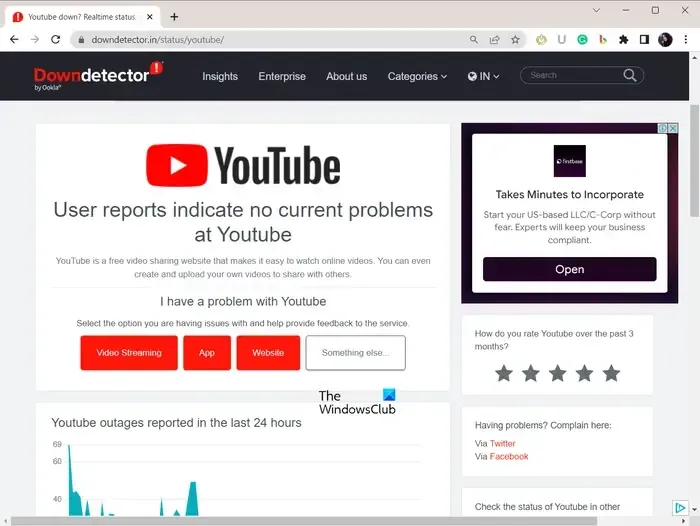
Cette erreur peut être le résultat de paramètres de date et d’heure incorrects sur votre smart TV. Une date et une heure erronées provoquent une synchronisation et d’autres erreurs. Par conséquent, si le scénario s’applique, définissez la date et l’heure correctes sur votre téléviseur intelligent. Voici comment procéder :
- Tout d’abord, accédez à l’icône Paramètres en forme d’engrenage sur l’écran d’accueil de votre smart TV.
- Maintenant, cliquez sur l’ option Préférences de l’appareil dans le menu qui apparaît.
- Ensuite, sélectionnez l’ option Date et heure et assurez-vous d’activer le mode automatique pour la date et l’heure.
Les étapes ci-dessus peuvent varier selon la marque de téléviseur que vous utilisez. Vous pouvez consulter le manuel d’utilisation de votre téléviseur pour régler la date et l’heure correctes.
Après avoir corrigé la date et l’heure, ouvrez YouTube et vérifiez si l’erreur est corrigée.
5] Effectuez un cycle d’alimentation sur votre téléviseur
La prochaine chose que vous pouvez faire est de redémarrer votre téléviseur. Cela effacera le cache et éliminera les erreurs système temporaires qui pourraient être à l’origine de cette erreur. Ainsi, vous pouvez redémarrer votre appareil et voir si l’erreur est corrigée.
Pour ce faire, appuyez sur le bouton d’alimentation de votre télécommande pour éteindre votre téléviseur. Après cela, attendez quelques secondes jusqu’à ce que l’appareil soit complètement éteint. Ensuite, débranchez le cordon d’alimentation de votre téléviseur et attendez au moins 2 à 3 minutes. Maintenant, rebranchez votre téléviseur et allumez-le. Une fois le téléviseur allumé, ouvrez YouTube et vérifiez si l’erreur est résolue.
6] Effacer le cache de l’application YouTube
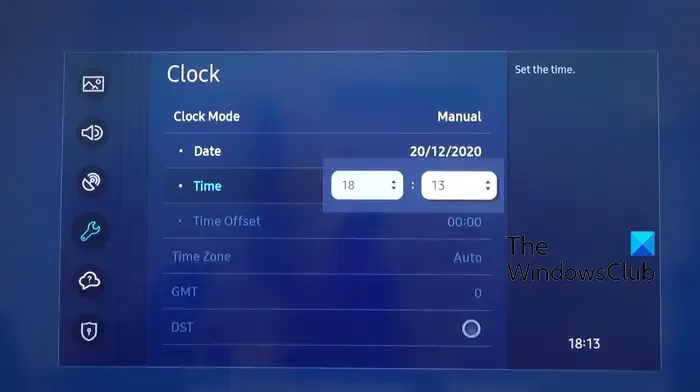
Vous pouvez essayer de vider le cache associé à l’application YouTube et voir si l’erreur est corrigée. Un cache d’application corrompu peut entraîner de nombreux problèmes et erreurs avec vos applications. Par conséquent, il est recommandé de vider le cache de l’application si vous rencontrez des problèmes avec vos applications.
Pour vider le cache YouTube sur votre smart TV, ouvrez le menu Paramètres, puis accédez à l’ option Assistance > Entretien de l’appareil . Après cela, cliquez sur l’option Gérer le stockage et choisissez l’application YouTube. Ensuite, appuyez sur le bouton Effacer le cache pour supprimer le cache YouTube TV.
Une fois le cache vidé, YouTube devrait fonctionner correctement sans l’erreur « Impossible de se connecter pour le moment ».
7] Essayez d’utiliser un VPN
Une autre cause potentielle de cette erreur pourrait être les restrictions du réseau. Certains contenus sont restreints dans certaines régions. Ainsi, si ce scénario est applicable, vous pouvez utiliser un réseau privé virtuel (VPN) pour contourner ces restrictions de réseau. Vous pouvez choisir parmi plusieurs applications VPN, telles que ProtonVPN, Windscribe, NordVPN, etc. Vous pouvez installer une application VPN préférée depuis Play Store sur votre téléviseur. Voyez si cela aide!
8] Réinstallez YouTube
Si rien n’a fonctionné pour vous, essayez de désinstaller et de réinstaller YouTube pour corriger l’erreur. Il se peut que l’application n’ait pas été installée correctement ou soit corrompue. Ainsi, vous pouvez désinstaller l’application YouTube de votre téléviseur, puis la réinstaller pour vérifier si l’erreur est corrigée.
Comment corriger l’erreur de connexion YouTube ?
Pour corriger les erreurs de connexion sur YouTube, assurez-vous que votre connexion Internet fonctionne correctement. Vous pouvez essayer de redémarrer ou de redémarrer votre périphérique réseau ou de passer à une connexion réseau plus fiable. De plus, si l’erreur est due à une restriction du réseau, utilisez un VPN.



Laisser un commentaire